Što učiniti ako printer loše printa ili koji su najčešći problemi s tiskom i kako ih riješiti
Upravo Vam je ponestalo tinte za Vaš printer,kupujete novi toner ili uložak, ubacite tintu u svoj laserski ili inkjet printer, otvorite traženi dokument na računalu i pošaljete ga "u print". U idealnom slučaju, na kraju ovog procesa držat ćete komad papira s lijepo isprintanim tekstom ili slikom. Ali što ako nije sve kako bi trebalo biti i tisak koji izađe iz printera je užasne kvalitete, što se tiče reprodukcije boja ili možda kvalitete papira? Vjerojatno ćete doživjeti početni šok, koji će zamijeniti cijeli niz pitanja. Je li činjenica da ste kupili neispravan spremnik ili je greška printera vrijedna problema s kvalitetom tiska? Nažalost, ne postoji jednoznačan odgovor na ova pitanja, jer probleme mogu uzrokovati različiti čimbenici. Međutim, budući da se neke pogreške ponavljaju znatno češće od drugih, u sljedećem smo članku saželi najčešće probleme koji se mogu pojaviti u vezi s kvalitetom tiska. Naravno, pronaći ćete i savjete kako ih ukloniti.

Problemi s kvalitetom tiska na laserskom printeru
Tisak na laserskom printeru odvija se tako da se najprije laserskom zrakom iscrta slika na metalni cilindar sa slojem poluvodiča osjetljivog na svjetlost. Boje iz tonera se naknadno prenose na potonje, koje samo prianjaju na ozračene (renderirane) površine i tek tada se tiskaju na papir. Više o tome kako funkcionira tisak na laserskom printeru detaljno smo opisali u članku Laserski printer od A do Ž.
Laserski printeri imaju najvišu kvalitetu tiska, posebno ako printate na običnom uredskom papiru. Stoga prije svega provjerite nije li problem samo u tome što pokušavate tiskati na krivom papiru. Za razliku od inkjet printera, isprintati tekst s laserskog printera neće se smočiti ako ga prolijete kavom ili čajem, kao što nema opasnosti od isušivanja printane glave, a time i sadržaja tonera, što je rizik kod spremnika s tintom . Međutim, caka je u tome što toner u prahu ne može apsolutno parirati klasičnoj tinti pri tisku fotografija i slika, pa ako Vas zanima njihov tisak, izbor je jasan. Članak Kako odabrati kućni printer pomoći će Vam da odlučite koji će printer biti najbolji izbor za Vas.
Dakle, što može utjecati na kvalitetu tiska i uzrokovati loš tisak kod laserskih printera i što učiniti ako laserski printer printa loše?
1. Mrlje i prljavština na papiru
O čemu se radi: Na isprintanom dokumentu vidite nepravilne pruge.
Gdje je greška: Najvjerojatnije će uzrok lošeg tiska biti u samom printeru. Moguće je da se malo praha tonera prosulo iz uloška i sada dolazi na papir. To može biti uzrokovano i kvarom printera i nepažljivom zamjenom toner uloška (ovo je jedan od razloga zašto je ponovno punjenje praznog tonera loša ideja).
Kako to riješiti: Ako se prah negdje slučajno prosuo, problem će "nestati" sam od sebe nakon tiska nekoliko papira, a na Vama je da vidite hoće li se problem opet pojaviti nekada u budućnosti. Također, zapamtite kada ste zadnji put promijenili toner - njegova zamjena može biti odgovorna za lošu kvalitetu tiska. No, čak i u ovom slučaju trebalo bi vrijediti da bi problem trebao nestati nakon nekoliko tiska, jer ste toner vjerojatno posuli toner prahom ili nečim sličnim.
Ako se problem ne popravi ni nakon nekoliko otisaka, vrijeme je da posjetite stručnjaka. Mnogi problemi s mrljama pri tisku mogu se riješiti jednostavnim nošenjem printera na profesionalno čišćenje. Naravno, to ne mora uvijek pomoći jer neke od komponenti u printeru mogu biti neispravne. Osim samog tonera iz kojeg prah može sam otpasti, to može biti i tiskarski cilindar. Ima izdržljivost do nekoliko desetaka tisuća stranica, ali mrlje na papiru mogu biti signal da je već na svom limitu, tj. iza njega. No, u takvom slučaju postavlja se pitanje isplati li se printer popravljati ili je bolje kupiti novi.
Savjet: Ne samo prosipanje praha tonera može uzrokovati ozbiljnu nesreću, već i nepravilno skladištenje tonera kao takvog. Vjerovali ili ne, to također može imati negativan utjecaj na njegovu funkcionalnost. Ako Vas zanima kako to učiniti ili samo radite li to već ispravno, za Vas smo pripremili članak Kako pravilno skladištiti tonere u kojem ćete saznati sve bitno.

2. Horizontalne pruge pri tisku
O čemu se radi: vidite pruge koje se ponavljaju na dokumentu.
Gdje je greška: Loš ispis vjerojatno je uzrokovan kvarom optičkog ili magnetskog valjka.
Kako to riješiti: ako Vaš printer printa vodoravne pruge, nažalost ništa ne možete učiniti u vezi s tim kod kuće. Vjerojatno ćete trebati zamijeniti bubanj ako to ima ekonomskog smisla s obzirom na nabavnu cijenu printera.
3. Okomite pruge
O čemu se radi: vidite okomite pruge duž cijelog dokumenta.
Gdje je problem: U ovom slučaju, brisač je najvjerojatnije problem. Ovo ima zadatak očistiti optički cilindar od ostataka praha nakon svake rotacije. Ako je guma negdje slomljena, valjak neće očistiti to mjesto i ostatak praha će doći na papir.
Kako to riješiti: Kao iu prethodnom slučaju, i ovdje morate koristiti uslugu servisa. S pozitivne strane, međutim, cijena zamjenskih brisača nije visoka, tako da se ovaj popravak printera gotovo uvijek isplati.
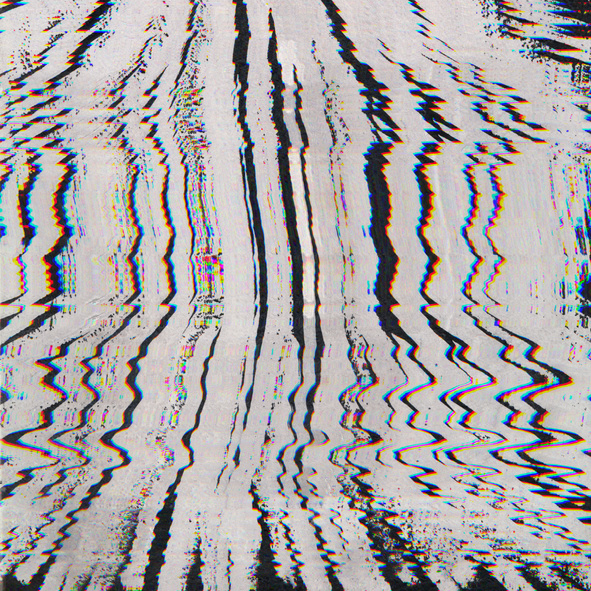
4. Ponavljanje teksta ili dijela slike
O čemu se radi: Na dokumentu vidite "duhove", ostatke prethodnog tiska.
Gdje je greška: Ove situacije se javljaju u slučajevima kada optički cilindar nije u potpunosti ispražnjen od prethodnog punjenja za tisak, te se nakon okretanja ponavlja tisak iz prethodne runde printanja. U tom slučaju oštećen je ili izravno cilindar ili ploča za njegovo pražnjenje.
Kako to riješiti: printer će morati pregledati stručnjak. Oni će Vam zamijeniti neispravan dio i laserski printer će biti kao nov.
5. Preslab tisak u dijelu dokumenta
O čemu se radi: Na stranama ili u sredini papira otisak je znatno slabiji nego na ostatku dokumenta.
Gdje je greška: Loš tisak na nekim mjestima dokumenta može imati dva uzroka. Ili je toner pri kraju ili je na ulošku ostala zaštitna traka koja bi trebala smanjiti mogućnost da prah tonera sam od sebe otpadne.
Kako to riješiti: Ako imate uložak u printeru dugo vremena i nađete se bez tonera, kao kratkoročno rješenje pomaže izvaditi kutiju tonera, lagano je protresti i vratiti natrag. Ovo će pomiješati ostatak praha tonera, što eliminira loš tisak. U svakom slučaju potražite novo punjenje. Ako je problem uzrokovan novim toner uloškom, možda ste zaboravili ukloniti zaštitnu traku. Odstranite ju i pokušajte ponovno isprintati dokument. Ni u tom slučaju nije na odmet lagano protresti toner uložak kako bi se prah tonera rasporedio po cijeloj njegovoj površini.
Savjet: Jeste li znali da je za dugoročno ispravno funkcioniranje printera potrebno isti redovito čistiti i generalno održavati? Ako niste, a htjeli biste započeti, tu je za Vas članak Pravovremeno i pravilno održavanje printera - jedan problem manje.
6. Presvijetao tisak
O čemu se radi: kada se isprinta, dokument je puno svjetliji nego što izgleda na monitoru računala.
Gdje je greška: Ovu pogrešku uzrokuje neispravan fotoosjetljivi sloj na optičkom cilindru. Ako na sebe nanese manje praha za toner nego što bi trebalo, tada je na isprintanom dokumentu manje praha za toner. Međutim, to također može biti točka o kojoj ćemo govoriti u nastavku - konkretno, loše boje i njihova smanjena zasićenost.
Kako to riješiti: Nažalost, ne postoji kućni popravak printera. Neispravan optički cilindar treba pregledati stručnjak. No, ako ste vješti s računalom, alternativno (i prvenstveno kratkoročno) rješenje je igranje sa svjetlinom dokumenta za tisak u nekom od grafičkih editora, u kojem ga treba proporcionalno potamniti kako bi ovaj korak uravnotežio posvjetljivanje od strane printera. U jednom dahu, međutim, treba dodati da u ovom slučaju ne možete izbjeći pokušaje tipa pokušaj-pogreška.
7. Loše boje, smanjena zasićenost boja
O čemu se radi: Slika ili tekst na isprintanom dokumentu u potpuno je drugačijim nijansama nego na monitoru. Također možete registrirati nisku zasićenost i boju tiska.
Gdje je greška: ovo je vjerojatno loša kalibracija. Ovo je proces prilagođavanja toner uložaka da rade jedan s drugim i printaju ispravne nijanse. Printeri se obično automatski brinu za kalibraciju, ali to nije pravilo. Druga, ali manje vjerojatna mogućnost je da u ulošku ima premalo tonera i da je vrijeme za kupnju novog uloška za printer.
Kako to riješiti: Pokrenite kalibraciju printera putem njegovog dodatnog softvera ili putem njegovog softvera. Nakon završene kalibracije, boje bi se trebale "poklopiti" s normalnim i printer bi trebao ponovno početi s printom bez ikakvih problema. Ako nema, provjerite ima li dovoljno praha u toner ulošku, a ako nema, kupite novi toner. Međutim, uvijek zapamtite da male razlike ne znače odmah nedostatak tonera ili lošu kalibraciju. Također ovisi o kvaliteti zaslona Vašeg računala i njegovim postavkama boja. Ako ste to posebno postavili, logično je da predložak za tisak na njemu izgleda drugačije nego što će izgledati na papiru. Morate imati na umu da će se tisak odvijati u verziji sa standardnim zaslonom, a ne u verziji koju "filtrira" Vaš monitor. Na primjer, postavljeni "noćni način rada", koji boji Vaš zaslon u žuto, također može utjecati na tisak.
Savjet: Jeste li znali da možete kupiti zamjenske tonere za svoj printer, čime možete uštedjeti mnogo novca? Ako niste, a želite saznati više o ovoj temi, pročitajte naš članak Trebam li kupiti originalni ili zamjenski toner?, u kojem smo se temeljito posvetili ovom pitanju.

8. Crne stranice
O čemu se radi: umjesto teksta ili slike, printer printa cijelu crnu stranicu.
Gdje je greška: Crne stranice uzrokovane su slabo napunjenim optičkim bubnjem. Nakon centrifugiranja, toner se zalijepi za njegovu cijelu površinu i zatim se otisne na papir.
Kako to riješiti: Odnesite printer profesionalcu. On će pregledati cilindar, provjeriti njegovu napunjenost i pobrinuti se za eventualnu zamjenu neke od komponenti Vašeg laserskog printera.
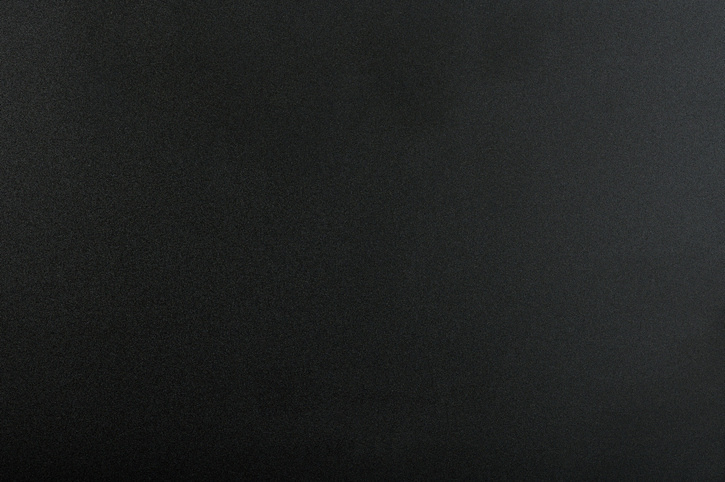
9. Poruka o pogrešci (otkrivanje lošeg toner uloška)
O čemu se radi: Na monitoru Vašeg računala, nakon unosa naredbe za print, pojavit će se prozor s porukom poput "Zamijenite toner" ili "Toner nije instaliran".
Gdje je greška: neispravan čip ili pogrešno instaliran toner uložak.
Kako to riješiti: Ako se ništa ne dogodi nakon što kliknete OK ili ako uopće ne možete prihvatiti poruku i ne možete printati, vjerojatno trebate zamijeniti uložak tonera. Neki printeri, međutim, dopuštaju takozvano ponovno postavljanje tonera putem izbornika printera, čime se poništavaju pogrešne informacije. Bilo da se odlučite za ponovno pokretanje pomoću softvera ili ručno ponovno pokretanje, gdje jednostavno izvadite toner iz printera i vratite ga natrag, trebalo bi, uz malo sreće, riješiti problem. Ako to nije slučaj, greška je vjerojatno neispravan čip u toner ulošku i nećete imati drugog izbora nego zamijeniti ga ili podnijeti zahtjev za reklamaciju.
Savjet: Ako Vas zanima više o tome što bi moglo uzrokovati da Vaš laserski printer prestane printati preko noći, pogledajte naš članak Zašto kompatibilni toneri blokiraju, u kojem smo detaljno raspravljali o ovom problemu.

10. Rasipani uložak
O čemu se radi: nakon otvaranja novog toner uloška, malo praha tonera se prosulo po Vama.
Gdje je greška: Ova greška se najvjerojatnije dogodila na putu do Vas. Neki ulošci su osjetljiviji na udarce, koji mogu olabaviti spojeve. No greška je mogla nastati i tijekom proizvodnje, primjerice nedotezanjem jednog od vijaka.
Kako to riješiti: Ne stavljajte prosuti toner uložak u printer, reklamirajte ga. U suprotnom, i dalje možete stvarati probleme s printerom i ugroziti kvalitetu tiska, jer bi ga prosuti toner mogao zaprljati i tako Vam stvarati probleme s printom.

11. Izblijedjeli otisak na zgužvanom papiru
O čemu se radi: Papir se uvija, ne izgleda pristojno, a isprintani dokument je izblijedio.
Gdje je greška: Papir upija vlagu iz okolnog zraka.
Kako to riješiti: Ako je mjesto na kojem tiskate i pohranjujete dokumente previše vlažno, papir se može savijati i stvarati neravnine. Prašak tonera neće se ravnomjerno rasporediti po vlažnom papiru i isprintana stranica logično neće izgledati baš dobro. Rješenje je barem uskladišteni papir preseliti u suše prostorije.
Savjet: ako niste pronašli svoj problem na popisu i zapeli ste u komunikaciji s printerom, ne brinite. Za Vas smo napisali upute kako spojiti printer na računalo. Ili također pročitajte koji su najčešći problemi s Canon printerom.
Problemi s kvalitetom inkjet tiska
Također, inkjet printeri mogu imati više stvari osim zaglavljenog papira u printeru. Kao što smo opisali u članku Laserski vs. inkjet printeri, na inkjet printerima se tisak odvija uz pomoć desetaka mikroskopskih mlaznica smještenih u printnim glavama printera. Izbacuju tintu iz uloška na papir ogromnom brzinom. Komunikaciju između printera i računala ponovno osigurava čip u spremniku s tintom. Nažalost, ni on nije besprijekoran, kao ni sami printeri.
Što je najčešći uzrok lošeg tiska na inkjet printeru?
1. Loša kvaliteta tiska
O čemu se radi: Isprintanom dokumentu nedostaju razmaci ili se boje razlikuju od onih na monitoru.
Gdje je greška: U slučaju lošeg tiska na inkjet printeru, može postojati više razloga. Najčešće je to začepljena printna glava, prazan uložak ili loša kalibracija printera.
Kako to riješiti: Pokrenite čišćenje printne glave. To možete učiniti izravno na upravljačkoj ploči printera. Kako biste spriječili začepljenje printne glave i uklonili loš tisak, pokušajte printati barem jednom mjesečno. Ako čišćenje printnih glava nije pomoglo, pokrenite kalibraciju printera putem pratećeg softvera printera ili izravno putem samih kontrola printera. Druga mogućnost je gore spomenuta niska razina tinte u ulošku, što se može ponovno provjeriti putem dodatnog softvera za printer.
2. Poruka o pogrešci
O čemu se radi: prozor s pogreškom pojavljuje se na monitoru Vašeg računala nakon što unesete naredbu za print.
Gdje je greška: Slično kao i kod laserskog printera, i u ovom slučaju se najvjerojatnije radi o lošem čipu u ulošku ili o pogrešci povezanoj s njim.
Kako to riješiti: Potvrdite poruku klikom na OK. Ako to ne pomogne, pokušajte očistiti kontakte na samom ulošku (npr. krpom od mikrofibre). Mogu biti blago oksidirane, sprječavajući komunikaciju s printerom. Ali često samo uklanjanje i ponovno umetanje uloška u printer može pomoći. S druge strane, ako se čišćenjem ili skidanjem otiska ne "odvoji", vjerojatno ne preostaje ništa drugo nego posegnuti za novim uloškom, budući da je čip u starom naizgled "mrtav".

Savjet: Pitate se kako točno radi inkjet printer? Ako je tako, upoznajte se s njegovom funkcionalnošću u članku Kako radi inkjet printer u kojem smo se fokusirali na sve bitno.
3. Iscurena tinta
O čemu se radi: Nakon što ste raspakirali novi uložak, otkrili ste da je zamrljan tintom.
Gdje je greška: Slično kao i kod prosipanog tonera, spojevi samog spremnika s tintom očito su olabavljeni.
Kako to riješiti: Nipošto ne stavljajte prljavi uložak u printer, zaprljat ćete ga. Odmah pošaljite uložak na reklamaciju.
Savjet: Nesreća s printnim uloškom? Naučite kako ukloniti toner ili tintu sa odjeće.
4. Na isprintanoj stranici pojavljuju se "duhovi" iz prethodnog tiska
O čemu se radi: duhovi, tj. slike ili dijelovi teksta iz prethodne sesije za tisak, pojavljuju se na novom dokumentu.
Gdje je greška: Dok je kod laserskog printera vjerojatno kriv optički cilindar, kod inkjet printera greška je u printnoj glavu i začepljenim mlaznicama, što bi Vam Vaš printer trebao javiti porukom o pogrešci.
Kako to riješiti: Prije svega provjerite je li uložak s tintom dobro umetnut u printer, te da tinta nije nigdje iscurila i ušla u printer kako nebi došlo do problema. Nakon toga dobro je provjeriti mlaznice i koristiti ih programom za održavanje printera kako bi ih pravilno očistili nekoliko puta zaredom. Na kraju, ali ne manje važno, provjerite imate li ažurirani softver uključujući upravljačke programe printera. Ako čak i nakon svih ovih koraka i dalje vidite duhove tijekom tiska, prepustite svoj printer u ruke servisera.
5. Printer stvara pruge
O čemu se radi: vidite pruge na papiru ili printer propušta jednu boju.
Gdje je greška: možda je kriv osušeni spremnik s tintom (uložak).
Kako to riješiti: možete pokušati očistiti suhi uložak ili ga baciti i zamijeniti novim uloškom. Postoji mnogo razloga za osušenu tintu u inkjet printeru i može uzrokovati mnogo problema. Za detaljnije informacije pročitajte naš članak Suha tinta u inkjet printeru: Kako riješiti problem i kako ga spriječiti.
6. Printer ne printa
O čemu se radi: nakon slanja na printer, printer ne printa ili se uopće ne pojavljuje u opcijama printa.
Gdje je greška: printer je možda izvan mreže, loše je povezan ili mu nedostaje upravljački program.
Kako to riješiti: prvo provjerite je li Vaš inkjet printer stvarno spojen na mrežu i kabelski povezan s Vašim uređajem ako se na njega povezujete putem USB kabela. Prilikom bežičnog povezivanja putem Wi-Fi veze, provjerite jeste li spojeni na istu Wi-Fi mrežu. Ako je printer i dalje nedostupan, pokušajte ponovno pokrenuti i printer i računalo i ponovno instalirati upravljačke programe printera. Ako ni to nije pomoglo, resetirajte printer prema priručniku i pokušajte ga postaviti kao novog. Time bi se trebali otkloniti svi potencijalni problemi, što drugim riječima znači da je u suprotnom vrijeme da se problem riješi sa serviserima.
Savjet: Posjedujete li Canon printer i imate li problema s printom? Nije važno. Osim ovog univerzalnog članka, za Vas smo pripremili i članak usmjeren izravno na temu 4 najčešća problema s Canon printerima i kako ih riješiti.

7. Papir se zaglavio u printeru
O čemu se radi: Printer ne printa traženi dokument.
Gdje je greška: Papir se zaglavio u printeru.
Kako to riješiti: Papir se može zaglaviti unutar printera tijekom tiska ili odmah nakon što ga printer uzme. Najprije provjerite koristite li odgovarajući uredski papir preporučen za Vaš printer, stavljate li ga ispravno u ladicu i ne stavljate li previše papira u printer. Papir treba biti čist i ravan, ne smežuran i izgužvan, inače će se lakše zaglaviti. Kada se papir zaglavi, ne izvlačite papir iz printera na silu, već ga postupno i pažljivo izvlačite, da ga ne potrgate i još gore oštetite inkjet printer. Ako jedan papir zapne u printeru, često je dovoljno samo prekinuti tisak i pustiti isprintani dokument da "odleti". U slučaju da je papir zaglavljen jer je u printeru prevelika količina papira, preporučujemo da ne izvlačite cijeli snop papira odjednom, već ga uklanjajte u malim količinama, najbolje od sredine pakiranja ili s njegova dna. Ovo bi trebalo deblokirati gornji dio printera koji je najskloniji oštećenju.

Savjet: Postoji, bez pretjerivanja, velika količina papira na koji se može isprintati. Ako u njima želite proširiti svoje vidike ili jednostavno tražite inspiraciju na čemu tiskati osim na običnom uredskom papiru, ne propustite članak Nije svaki papir isti : Vrste papira prema namjeni.
8. Sporo printanje
O čemu se radi: printer sporo printa, print dokumenta traje znatno duže nego inače.
Gdje je greška: Neispravno postavljena vrsta papira ili kvaliteta printa.
Kako to riješiti: moguće je da ste zabunom postavili print na drugu vrstu papira i printer pokušava na njemu tiskati drugom kvalitetom. Druga opcija je postavljanje nepotrebno visoke kvalitete tiska, što će naravno produžiti proces tiska (u odnosu na klasični). Idite na postavke printera i promijenite vrstu papira na običan papir u svojstvima printa. Ako je printer spojen na bežičnu (Wi-Fi) mrežu, uzrok sporog printa može biti slab signal ili nešto u blizini što ga ometa. Na kraju, ali ne manje važno, provjerite je li čip originalnog uloška oštećen. Ako ništa od navedenog ne pomogne, moguće je da su parametri i softverske postavke printera zastarjeli i da je vrijeme za kupnju novog printera.
Kako spriječiti probleme? Koristite zdrav razum i ne zaboravite na uloške
Kao što možete i sami vidjeti u gornjim redovima, postoji niz problema na koje možete naići prilikom tiska. No, istina je da mnogi od njih imaju dva zajednička čimbenika - točnije, nedostatak tinte za tisak, a zatim i pogreške korisnika. Srećom, oba ova uzroka mogu se relativno lako riješiti. Prvi, ukratko, je kupiti dovoljno kvalitetnih tonera i uložaka koje treba imati na zalihama, kako biste uvijek bili sigurni da Vas neće iznenaditi iznenadni nedostatak boje. Što se drugog čimbenika tiče, malo pretjerujući može se reći da pri korištenju printera jednostavno morate razmišljati. Ukratko, pretrpavanje printera papirom ili ugradnja očito neispravnih tonera ili uložaka uvijek je po logici stvari loša ideja, a ako tako nešto napravite, možete očekivati samo probleme. Dakle, kada koristite svoj printer, koristite zdrav razum na prvom mjestu, jer to može eliminirati veliku većinu svih vrsta problema kao rezultat.
Savjet: Jeste li imali dovoljno problema sa svojim laserskim ili inkjet printerom, ali niste sigurni ima li smisla kupnja druge vrste printera? Nije važno. U članku Laserski vs. Inkjet printeri: Koje su razlike? raščlanjujemo sve bitno, što će Vam olakšati odluku.

Povezani proizvodi
Slični članci
 5 minuta čitanja
5 minuta čitanja
Laser vs. Inkjet printeri: Koje su razlike?
Odabirete li printer vrlo vjerojatno se nalazite pred dilemom u vidu odluke između laserskog ili inkjet printera - dva najraširenija tipa printera. No, znate li po čemu se ovi printeri razlikuju, a po čemu su slični? Ako ne, a te stvari su Vam potrebne da biste donijeli odluku, pronaći ćete ih detaljno u sljedećim recima. Nakon što ih pročitate bit će Vam jednom zauvijek jasne razlike između laserskih i inkjet printera.
Cijeli članak » 2 minute čitanja
2 minute čitanja
Laserski printer od A do Ž: kako funkcionira laserski printer
Ako ste nakon razmišljanja o odabiru između laserskog i tintnog printera odlučili kupiti laserski printer, možda se pitate kako ovaj uređaj zapravo radi. Ovaj će vam članak reći nešto više o tome.
Cijeli članak »






